Mudanças entre as edições de "Controllr/Aplicativos/NAS Monitor"
De BrByte Wiki
< Controllr | Aplicativos
| Linha 103: | Linha 103: | ||
! style="text-align:left; vertical-align:middle;"| DR Dup Inválido | ! style="text-align:left; vertical-align:middle;"| DR Dup Inválido | ||
| style="text-align:left; vertical-align:middle;"| <b>DR Dup Inválido</b> = Disconnect request IP duplicados. Ao marcar esta opção o sistema vai mandar desconectar o usuário que estivar com IP duplicado. | | style="text-align:left; vertical-align:middle;"| <b>DR Dup Inválido</b> = Disconnect request IP duplicados. Ao marcar esta opção o sistema vai mandar desconectar o usuário que estivar com IP duplicado. | ||
| − | | style="text-align:left; vertical-align:middle;"| <font size="4" style="color:blue;" ><i class="far fa-square"></i></font> | + | | style="text-align:left; vertical-align:middle;"| <font size="4" style="color:blue;" ><i class="far fa-check-square"></i></font> |
|- | |- | ||
! style="text-align:left; vertical-align:middle;"| DR Alloc Inválido | ! style="text-align:left; vertical-align:middle;"| DR Alloc Inválido | ||
| style="text-align:left; vertical-align:middle;"| <b>DR Alloc Inválido</b> = Disconnect request Alocação de IP zerado. Ao marcar esta opção o sistema vai mandar desconectar o usuário que estiver pegando um IP zerado | | style="text-align:left; vertical-align:middle;"| <b>DR Alloc Inválido</b> = Disconnect request Alocação de IP zerado. Ao marcar esta opção o sistema vai mandar desconectar o usuário que estiver pegando um IP zerado | ||
| − | | style="text-align:left; vertical-align:middle;"| <font size="4" style="color:blue;" ><i class="far fa-square"></i></font> | + | | style="text-align:left; vertical-align:middle;"| <font size="4" style="color:blue;" ><i class="far fa-check-square"></i></font> |
|- | |- | ||
! style="text-align:left; vertical-align:middle;"| DR Pool Inválido | ! style="text-align:left; vertical-align:middle;"| DR Pool Inválido | ||
| style="text-align:left; vertical-align:middle;"| <b>DR Pool Inválido</b> = Disconnect request de IP diferente da pool marcada em sua CPE. Ao marcar esta opção o sistema vai mandar desconectar o usuário que estiver pegando um IP que não pertence a sub-rede da sua CPE | | style="text-align:left; vertical-align:middle;"| <b>DR Pool Inválido</b> = Disconnect request de IP diferente da pool marcada em sua CPE. Ao marcar esta opção o sistema vai mandar desconectar o usuário que estiver pegando um IP que não pertence a sub-rede da sua CPE | ||
| − | | style="text-align:left; vertical-align:middle;"| <font size="4" style="color:blue;" ><i class="far fa-square"></i></font> | + | | style="text-align:left; vertical-align:middle;"| <font size="4" style="color:blue;" ><i class="far fa-check-square"></i></font> |
| + | |- | ||
| + | | style="text-align:center; vertical-align:middle;" colspan="3"| <i>Depurar</i><br> Com o novo Radius do Controllr feito pela Brbyte. Você pode analisar todos os dados das autenticações dos seus usuários | ||
| + | |- | ||
| + | ! style="text-align:left; vertical-align:middle;"| Log (Level) | ||
| + | | style="text-align:left; vertical-align:middle;"| Para analisar o log do NAS você tem as opções de level para depurar o tipo de informação a ser visualizada.<br>• <b>UNINIT</b> - É o level inicial 0 (zero) não vai mostrar nenhuma informação.<br>• <b>VERBOSE</b> - Mostra todas as informações do log do radius, ou seja ele engloba todos os levels<br>• <b>DEBUG</b> - Mostra as informação do level de debug<br>• <b>INFO</b> - Mostra as informação do level de info<br>• <b>WARNING</b> - Mostra as informação do level de warning<br>• <b>CRITICAL</b> - Mostra as informação do level de critical | ||
| + | | style="text-align:left; vertical-align:middle;"| WARNING | ||
| + | |- | ||
| + | ! style="text-align:left; vertical-align:middle;"| Log (Pacote) | ||
| + | | style="text-align:left; vertical-align:middle;"| Para analisar o log dos pacotes do NAS você tem as opções do sentido de onde vem esses pacotes das sessçõesdos usuários.<br>• <b>DISABLED</b> - Não irá listar nenhum pacote.<br>• <b>IN_OUT</b> - Irá mostrar pacotes quem chegam no Controllr e que saem do Controllr <br>• <b>IN</b> - Irá mostrar somente os pacotes que estão chegando no Controllr<br>• <b>OUT</b> - Irá mostrar somente os pacotes que estão saindo no Controllr | ||
| + | | style="text-align:left; vertical-align:middle;"| IN_OUT | ||
|- | |- | ||
| − | |||
|} | |} | ||
Edição das 20h03min de 3 de dezembro de 2020
Monitor do NAS
No App Monitor do NAS ![]()
É realizado o cadastro do seu concentrador NAS, para poder realizar a sincronização e a autenticação via protocolo Radius.
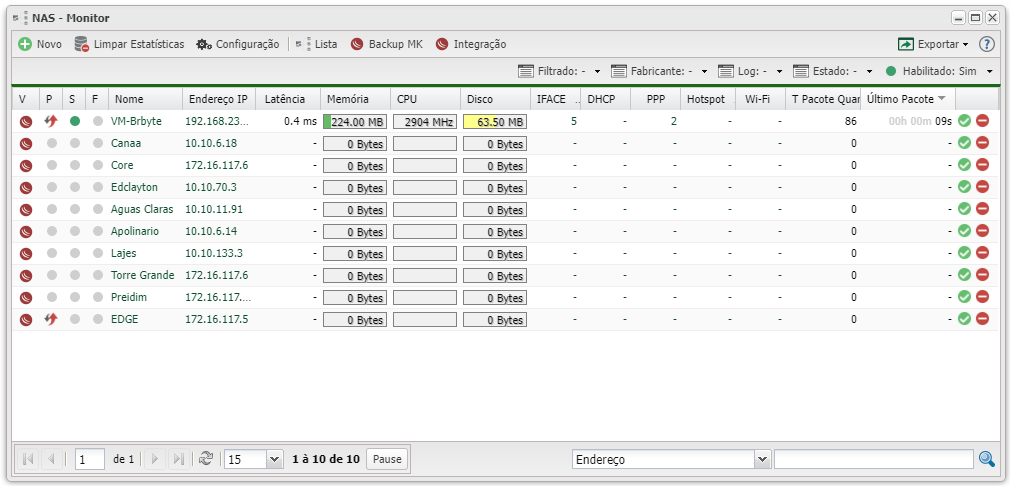
Para cadastrar um novo NAS clique em ![]() Novo
Novo
Novo NAS
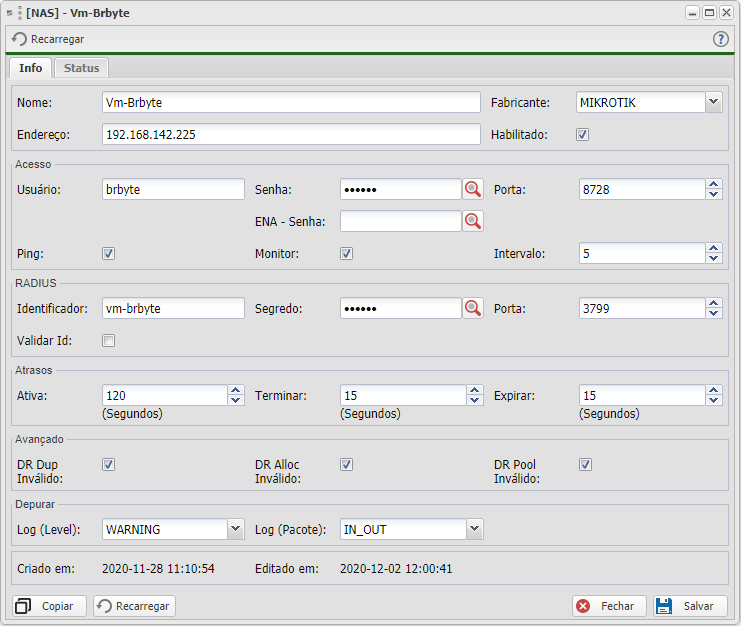
| Novo Monitor NAS | ||
|---|---|---|
| Menu | Descrição | Exemplo |
| Nome | Insira o nome que desejar para identificar o seu NAS | Vm-Brbyte |
| Fabricante | Marque qual é o fabricante desse NAS, para que o Controllr selecione o dicionário correto. As marcas disposníveis são: • GENERIC • BRBYTE • MIKROTIK • CISCO • HUAWEI • UBIQUITI • INTELBRAS • ACCEL • MOTOROLA • VYOS |
MIKROTIK |
| Endereço | Insira endereço IP do seu NAS | 192.168.142.225 |
| Habilitado | Marque para habilitar este NAS | |
| Acesso | ||
| Usuário | Insira o usuário de acesso do seu NAS | brbyte |
| Senha | Insira a senha de acesso do seu NAS. Para visualizar a senha inserida basta clicar na |
•••••• |
| Porta | Insira a porta de comunicação API/SSH do seu NAS | 8728 |
| ENA - Senha | Alguns equipamentos tem uma segunda camada de segurança na autenticação, então pede uma senha ENABLE para logar por completo. Insira a senha ENABLE do seu NAS. Para visualizar a senha inserida basta clicar na |
|
| Ping | Marque habilitar o ping e poder ver a latência desse NAS | |
| Monitor | Marque habilitar o monitor de Memória, CPU e Disco, desse NAS | |
| Intervalo | Insira de quanto em quanto tempo (segundos) será atualizado a checagem dos dados desse NAS | 5 |
| RADIUS | ||
| Identificador | Insira um nome para poder identificar o seu NAS ao usar o protocolo radius para a autenticação dos usuários. | vm-brbyte |
| Segredo | Insira uma senha para realizar a sincronização do seu Controllr com o NAS. Essa mesma senha será usada no seu NAS quando for configurar o Radius. | •••••• |
| Porta | Insira a porta incoming de comunicação Radius, pelo qual será enviado os comandos para o NAS. Por padrão a porta é a 3799 | 3799 |
| Valida ID | Marque se deseja que seja validado o ID desse Identificador | |
| Atrasos A partir da build 2.0, o Radius da Brbyte mantém as informações para autenticação na memória, fazendo com que as repostas sejam muito mais rápidas. As informações são então persistidas no disco para histórico. | ||
| Ativa | Insira o tempo que o Controllr irá manter a sessão ativa, caso pare de receber accounting do seu NAS. Depois que passar esse tempo e não tiver accounting a sessão vai para o status Expirar | 120 |
| Expirar | Insira o tempo que o Controllr irá manter a sessão com o status Expirar, pois ainda não recebeu o accounting do NAS. Depois que passar esse tempo e não tiver accounting a sessão vai para o status Terminar | 15 |
| Terminar | Insira o tempo que o Controllr irá manter a sessão até encerrá-la de vez, pois ainda não recebeu o accounting do NAS. Depois que passar esse tempo e não tiver accounting a sessão será encerrada | 15 |
| Avançado | ||
| DR Dup Inválido | DR Dup Inválido = Disconnect request IP duplicados. Ao marcar esta opção o sistema vai mandar desconectar o usuário que estivar com IP duplicado. | |
| DR Alloc Inválido | DR Alloc Inválido = Disconnect request Alocação de IP zerado. Ao marcar esta opção o sistema vai mandar desconectar o usuário que estiver pegando um IP zerado | |
| DR Pool Inválido | DR Pool Inválido = Disconnect request de IP diferente da pool marcada em sua CPE. Ao marcar esta opção o sistema vai mandar desconectar o usuário que estiver pegando um IP que não pertence a sub-rede da sua CPE | |
| Depurar Com o novo Radius do Controllr feito pela Brbyte. Você pode analisar todos os dados das autenticações dos seus usuários | ||
| Log (Level) | Para analisar o log do NAS você tem as opções de level para depurar o tipo de informação a ser visualizada. • UNINIT - É o level inicial 0 (zero) não vai mostrar nenhuma informação. • VERBOSE - Mostra todas as informações do log do radius, ou seja ele engloba todos os levels • DEBUG - Mostra as informação do level de debug • INFO - Mostra as informação do level de info • WARNING - Mostra as informação do level de warning • CRITICAL - Mostra as informação do level de critical |
WARNING |
| Log (Pacote) | Para analisar o log dos pacotes do NAS você tem as opções do sentido de onde vem esses pacotes das sessçõesdos usuários. • DISABLED - Não irá listar nenhum pacote. • IN_OUT - Irá mostrar pacotes quem chegam no Controllr e que saem do Controllr • IN - Irá mostrar somente os pacotes que estão chegando no Controllr • OUT - Irá mostrar somente os pacotes que estão saindo no Controllr |
IN_OUT |
